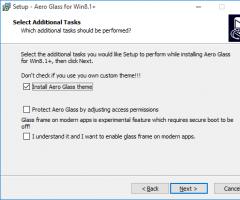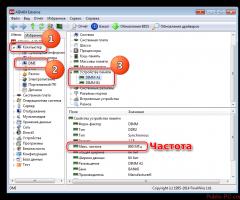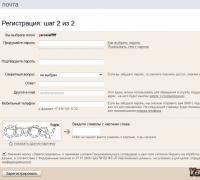Не видит внешний дисковод на windows 7. Windows не видит CD или DVD-дисковод. Что делать. Как все можно проверить
Существует множество причин, почему не работает дисковод на компьютере Windows 7 и более новой версии операционной системе. Это может быть связано как с диском, так и самим дисководом.
Давайте рассмотрим несколько наиболее вероятных причин, почему не работает дисковод на компьютере Windows 7, а также решения этой проблемы.
Поврежденный или грязный диск

Возможно, что не работает дисковод на компьютере Windows 7 из-за неисправного компакт-диска. Мы рекомендуем проверить несколько разных дисков, чтобы выяснить, в чем заключается проблема: в ноутбуке или диске. Если все диски работают, а тот, который вам нужен – нет, тогда вам следует почистить его. Поищите в интернете инструкцию, как почистить компакт-диски.
Кроме того, есть такая вероятность, что сам дисковод загрязнен. Вам также следует почистить его.
Проверьте диспетчер устройств
1. Нажмите правой кнопкой мыши на «Пуск» и выберите «Диспетчер устройств».
2. Разверните раздел «DVD-дисководы и дисководы компакт-дисков», и убедитесь, что отсутствуют какие-либо восклицательные знаки или красные буквы X. Если рядом устройством находится желтый восклицательный знак или красный X, откройте CD/DVD дисковод, после чего выделите устройство в окне «Диспетчер устройств» и нажмите клавишу «Удалить».

3. Затем перезагрузите компьютер, чтобы Windows автоматически установил драйвера для дисковода.
Примечание: Если вы не можете найти свой дисковод в «Диспетчер устройств», вероятно, он поврежден или неправильно подключены кабели.
Неисправность в операционной системе Windows
Попробуйте протестировать дисковод в безопасном режиме. Если дисковод работает в безопасном режиме, а при обычной загрузке – нет, тогда, вероятно, одна из программ вызывает проблему или драйвера повреждены.
В этом случае, снова откройте «Диспетчер устройств», выделите дисковод и удалите его. Затем перезагрузите компьютер, и Windows самостоятельно обнаружит дисковод и переустановит его.
Неправильно подключены кабели дисковода
Если вы недавно меняли комплектующие внутри компьютера, или же переносили его, убедитесь, что кабели дисковода правильно подключены.

Примечание: Если дисковод не открывается, когда вы нажимаете кнопку извлечения, проверьте правильность подключения кабеля питания к дисководу.
Неисправный дисковод
Если у вас все еще не работает дисковод на компьютере Windows 7, вероятно, он неисправен. В таком случае следует заменить его на другой, и проверить, работает ли новый дисковод на компьютере.
Несмотря на то что CD и DVD диски постепенно теряют свою актуальность, уступая более современным и удобным накопителям , всё же есть ситуации, когда просто необходимо воспользоваться дисководом. К удивлению пользователя, в самый ответственный момент может выясниться, что компьютеру не удаётся обнаружить дисковод. К счастью, подобную проблему можно решить. В этой статье подробно рассмотрим, что делать, если компьютер не видит дисковода. Давайте разбираться. Поехали!
Начать нужно, разумеется, с определения характера проблемы. Сперва откройте BIOS , чтобы сделать это, нажмите клавишу Delete или F2 во время загрузки компьютера. Всё зависит от производителя ПК. Поэтому лучше предварительно уточнить эту информацию в интернете конкретно для вашей марки ноутбука. После того как вы попали в BIOS, посмотрите список подключенных устройств. Если в БИОСЕ не отображается оптический привод, его можно включить. Алгоритм действий будет отличаться для разных производителей материнских плат.
Наиболее лёгкий способ, который поможет исправить ситуацию - восстановить стандартные настройки BIOS. Для этого выберите пункт «LoadDefaults» и подтвердите внесённые изменения. После этого перезагрузите ПК и снова проверьте дисковод.
Ещё одной причиной может стать некорректная работа драйверов или операционной системы . Для проверки наличия драйверов зайдите в Диспетчер устройств, для этого щёлкните правой клавишей мыши по ярлыку «Мой компьютер» и в открывшемся меню выберите пункт «Управление». Откроется окно «Управление компьютером». В меню слева кликните по Диспетчеру устройств. В появившемся списке выберите «DVD и CD-ROM дисководы». В случае, если необходимые для дисковода драйверы будут отсутствовать, возле него вы увидите предупреждающий восклицательный или вопросительный знак. Это говорит о том, что что-то работает неправильно. Кликните правой кнопкой мыши по соответствующей строке и попробуйте обновить драйверы либо поставить старые из списка ранее установленных. Имеющийся некорректно работающий драйвер можно просто удалить и перезагрузить компьютер, чтобы внесённые изменения вступили в силу.

Некорректно работающий драйвер можно просто удалить
Если и этот способ не помог, проблема может быть в вирусном программном обеспечении на вашем ноутбуке. Вирусы могут привести к серьёзным сбоям в работе операционной системы, поэтому не стоит обходить вниманием эту причину. Никогда не помешает лишний раз запустить полное сканирование системы. Если ваш антивирус устарел, обязательно установите последние обновления, в противном случае вирус просто может быть не обнаружен. Также рекомендуется использовать только . Существует немаленький выбор бесплатных лицензионных антивирусных программ, которыми вы можете воспользоваться.
Если ноутбук находится уже в таком состоянии, что простое сканирование ему никак не поможет, рекомендуется восстановить предыдущее состояние, когда операционная система работала корректно.
Неполадки с дисководом могут иметь и физический характер. Например, всё дело может быть в плохо подключённых шлейфах или питании. Кроме того, необходимо учитывать ещё и возможность банального износа либо нарушения работы портов IDEи SATA на «материнке». В этом случае стоит обратиться за помощью к мастеру, если ранее вы не сталкивались с разборкой ноутбуков.
Теперь вы знаете, что делать, если ПК не может обнаружить дисковод. Пишите в комментариях, была ли полезной для вас эта статья, и делитесь с пользователями собственным опытом решения подобной проблемы.
Здравствуйте друзья. Решил написать статью на тему: компьютер не видит dvd привод windows 7. Советы написанные ниже, актуальны так же для других версий виндовс.
Сейчас уже наверное мало кто пользуется CD, DVD приводами, но даже если случилась поломка, не спешите заказывать новый дисковод. Есть много причин, почему он перестает работать. Если поломка именно в приводе, то можно решить проблему, зная некоторые секреты. Сразу скажу, что привод не всегда является основной проблемой.Далее вы узнаете об основных поломках и как их устранить. Так же в конце статьи есть видео с другим вариантом решения проблемы.
Особенности проблемы
Постарайтесь выявить характер поломки. Начнем с проверки дисков. Берем диски и пробуем запустить, если некоторые из них запускаются, то тогда начинаем искать неисправности в технической части.Также есть момент, если в процессе работы операционной системы случается сбой, то диски вовсе не читаются. Такая же участь коснется и записи дисков.
Как решить проблему программным путем?Подумайте, какие программы были недавно установлены на ПК. Возможно ставили игры. Иногда при установке они произвольно инсталлируют «свои» виртуальные диски, в итоге они конфликтуют отсюда и появляются проблемы с DVD приводом. Еще одна популярная причина «поломки» – программы Alcohol или Daemon Tools- как вы поняли, они нужны для монтажа этих самых виртуальных дисков. Все это может повлиять на работу привода.
Как все можно проверить?
Ответ прост: удалите перечисленные выше программы и пробуйте запускать дисковод. Если все запускается и работает, тогда ответ очевиден. Если же изменений вы не заметили, то придется «копать» дальше.Очередная популярная проблема – это глюки драйверов. В таком случае воспользуйтесь «Диспетчером устройств». Заходите в «Панель управления -> Система» или кто привык работать клавиатурой, нажмите «Win + Pause», потом выбирайте «Диспетчер устройств» с левой стороны.
Если удалить указанный выше софт, и открыть диспетчер устройств, мы все еще можем увидеть виртуальные дисководы инсталлированные программами, которые мы упоминали выше. Смотреть их нужно в ветке «DVD и CD-ROM дисководы». Теперь воспользуемся правой кнопкой мышки, меню и удаляем их. Потом перезагрузите свой компьютер. Посмотрите произошли ли изменения.
Какие действия еще можно предпринять? Перечисляем ниже:
— нажмите меню «Вид», выбираем «Показывать скрытые устройства»;
— найдите драйвер «SPTD» в дереве устройств (он размещается в разделе «Драйверы несамонастраеваемых устройств»);
Есть положительный результат? Если нет, двигаемся дальше. Найдите среди 2-х или 4-х каналов контроллера в разделе IDEATA/ATAPI контроллеры» тот, к которому подключается DVD привод. Как правило, у каждого такого канала разное название. Поочередно открывайте каждый канал и смотрите на «Тип устройства».
То, что мы ищем, — это «ATAPI дисковод компакт-дисков». Что делать далее? Надо посмотреть на птичку «Задействовать DMA». Если она стоит, то уберите, если нет, то поставьте. Затем перезагрузите, посмотрите на итог. Когда с отключенной опцией все стало работать нормально, то поставьте галочку, и опять перезагрузитесь. Оставьте рабочий вариант. За лучшее, функция «Задействовать DMA» должна быть включённой. Иногда данное условие считается единственно возможным, когда стоит Windows 7.

Как еще можно настроить привод?
Перейдите в диспетчер устройств, откройте там DVD привод. Далее как на картинке, выбираете свой дисковод, жмете «Свойства» и переходите на вкладку «Регион DVD», посмотрите, какой тут указан регион. Если регион «Не выбран», то оставляем как есть, ничего не меняем. Если показан не ваш регион, то установите свой. Учтите, что менять регион можно только 5 раз. Попытайтесь дополнительно сменить «Не выбрано» на любой другой регион. Вернуть все назад поможет перепрошивка.

Что делать дальше, если с «железом» проблем не возникло?
- Первое на что смотрим — шлейф. Может вы что-то недавно делали в ПК и могли его повредить. Замените его — может есть запасной, или можете взять у кого то из приятелей на подмену для проверки или купите новый. Далее посмотрите штекер питания.
- Откройте лоток, продуйте (насколько получиться) внутренности привода. Для чего это нужно?Во время эксплуатации DVD привод покрывается пылью, это напрямую влияет на работу лазера. Если на нем слой пыли, соответственно диски читаться не будут или будут, но выборочно.
- Если вы раньше сталкивались с ремонтом какой-либо техники, тогда можете воспользоваться этим советом. Осторожно разберите привод, смочите ушную палочку в спирте и почистите ею глазок лазера.
- Для тех кто не силен в ремонте.Не каждый человек сможет нормально разобрать и собрать DVD привод. Совет: воспользуйтесь чистящим диском, на котором предусмотрены щеточки. Если привод распознает диск, то станет его прокручивать и щетки уберут пыль с лазера.
- Второй вариант – это прошивка привода. Постарайтесь найти прошивку на портале производителя, скачайте и следуйте инструкции, для правильной установки.
Так же посмотрите видео, в нем еще один вариант решения проблемы
Часто ли у вас возникала ситуация, когда нужно было срочно посмотреть на компьютере диск, а дисковод почему-то начинал «бунтовать» и отказывался запускаться? Что делать в этой ситуации? Срочно покупать новый? Спешить не надо! Нужно попробовать самостоятельно решить эту проблему, а эта статья подскажет, как это сделать. Выделяют два типа проблем, почему дисковод не видит диска.
Проблемы с «железом»
К ним можно отнести следующие типы повреждений:

Проблемы с программным обеспечением
Если даже после проверки «железа» привод отказывается работать, то причины, почему не читаются диски, следует искать в программном обеспечении . Их может быть несколько:

Программы, используемые для восстановления работы дисковода
Если все перечисленные действия не принесли нужных результатов, стоит обратиться к специальным программам. Эти утилиты помогут определить, что стало причиной того, почему CD-ROM/ DVD-ROM не может прочитать С. Д. Для этого чаще всего используются Microsoft Fixit, Unstoppable Copier, Recuva, Bad Copy и PhotoRec . Принцип действия у них примерно одинаковый, мы подробнее остановимся на Microsoft Fixit.

Если ни один из предложенных в данной статье вариантов не помог, то ничего другого не остается, как доверить ремонт «закапризничавшего» дисковода специалисту.
До загрузки операционной системы DVD-привод отлично работает. Но после загрузки, если вставить диск, он не только не читается но и зависает операционная система. Сначала попробуйте переустановить драйверы с помощью диспетчера устройств. Для этого выполните указанные ниже действия.
Способ № 1
1. Нажмите кнопку Пуск и выберите пункт Панель управления .
2. Щелкните Система и в разделе Оборудование выберите пункт Диспетчер устройств .
3. В диспетчере устройств раскройте ветвь DVD и CD-ROM дисководы , правой кнопкой мыши щелкните устройства для компакт- и DVD-дисков и выберите команду Удалить .
4. При появлении запроса на подтверждение удаления устройства нажмите кнопку ОК .
5. Перезагрузите компьютер.
6. После перезагрузки компьютера драйверы установятся автоматически.
Способ № 2
1. Нажмите кнопку Пуск и выберите пункт Панель управления .
2. Щелкните Система и в разделе Оборудование выберите пункт Диспетчер устройств .
3. IDE ATA/ATAPI контроллеры.
4. Выберите номер канала на котором установлен над DVD-привод.
5. Установите режим передачи PIO вместо DMA.
6. Перезагрузите компьютер.